Настройка интернета на Android-устройствах – это простой и быстрый процесс, который позволит вам пользоваться высокоскоростным интернетом от МТС в любом месте и в любое время. В этой инструкции мы расскажем, как настроить интернет на вашем Android-смартфоне или планшете шаг за шагом.
Шаг 1: Откройте настройки своего устройства Android и выберите раздел "Сеть и соединения".
Шаг 2: В открывшемся разделе выберите "Мобильные сети". Затем нажмите на пункт "Имена точек доступа" или "APN".
Шаг 3: В разделе "Имена точек доступа" нажмите на кнопку "Добавить" или "New APN". Заполните все необходимые поля, включая имя точки доступа (APN), имя пользователя, пароль и другие параметры, которые будут предоставлены вам вашим оператором связи – МТС.
Шаг 4: После заполнения всех полей, сохраните настройки и проверьте, есть ли у вас доступ к интернету. Если все настроено правильно, вы должны получить доступ к высокоскоростному интернету от МТС на вашем Android-устройстве.
Не забудьте, что настройки интернета могут различаться в зависимости от модели вашего устройства Android и оператора связи МТС. В случае возникновения проблем вы всегда можете обратиться в службу поддержки вашего оператора для получения дополнительной информации и помощи.
Как настроить интернет на Android от МТС

Настройка интернета на Android от МТС не займет много времени и позволит вам пользоваться высокоскоростным интернетом на своем устройстве. Для этого следуйте инструкции ниже:
- Откройте настройки телефона.
- Выберите раздел "Соединения" или "Подключения".
- В разделе "Сети" или "Интернет" найдите пункт "Мобильные сети" или "Сотовые данные".
- В меню "Мобильные сети" выберите "Имена точек доступа" или "APN".
- Нажмите на пункт "Новая точка доступа" или "Добавить".
- Заполните поля настройки точки доступа следующим образом:
- Имя: MTS
- APN: internet.mts.ru
- Прокси: не установлено
- Порт: не установлено
- Имя пользователя: mts
- Пароль: mts
Теперь вы можете наслаждаться высокоскоростным интернетом на вашем Android-устройстве от МТС. Если у вас возникнут вопросы или проблемы с настройкой интернета, обратитесь в службу поддержки оператора для получения дополнительной помощи.
Шаг 1: Подключение к сети МТС
Прежде чем начать настраивать интернет на вашем устройстве Android, убедитесь, что у вас подключена SIM-карта МТС и на вашем счету есть активный интернет-трафик или подключена специальная услуга.
Для подключения к сети МТС выполните следующие действия:
- Откройте настройки вашего устройства Android.
- Выберите раздел "Сеть и интернет" или "Беспроводные сети и соединения".
- В разделе "Сеть и интернет" найдите и выберите "Сим-карты и мобильные сети".
- В разделе "Сим-карты и мобильные сети" выберите "SIM-карта 1" или "SIM-карта 2", в зависимости от того, в какой слот вы вставили SIM-карту МТС.
- В открывшемся меню найдите и выберите пункт "Доступные операторы".
- В списке доступных операторов выберите "MTS", если он отображается.
- Если "MTS" не отображается в списке операторов, выберите "Поиск сети" или "Автоматический поиск" для поиска доступных сетей. После завершения поиска выберите "MTS" из списка найденных операторов.
Поздравляю! Вы успешно подключились к сети МТС на вашем устройстве Android. Теперь можно приступить к настройке интернета.
Шаг 2: Настройка точки доступа
Для настройки интернета на вашем Android-устройстве от МТС, вам необходимо сконфигурировать точку доступа.
- Перейдите в меню "Настройки" на вашем устройстве.
- Выберите раздел "Сети и соединения".
- На странице "Сети и соединения", выберите раздел "Точки доступа".
- Нажмите на кнопку "Добавить точку доступа" или на значок "+".
- Введите следующую информацию для создания новой точки доступа:
- Имя: MTS
- APN: internet.mts.ru
- Имя пользователя: оставьте поле пустым
- Пароль: оставьте поле пустым
- Прокси-сервер: не указывайте
- Порт прокси-сервера: не указывайте
Теперь ваша точка доступа готова к использованию. Вы можете проверить подключение к интернету, открыв веб-браузер и загрузив любой сайт.
Шаг 3: Ввод настроек интернета

После того, как вы открыли настройки сети на вашем устройстве Android, вам нужно ввести параметры для подключения к интернету от МТС.
1. Найдите раздел "Сети и интернет" в настройках Android и выберите "Мобильная сеть".
2. В разделе "Мобильная сеть" нажмите на "Имена точек доступа".
3. Нажмите на кнопку создания нового APN (точки доступа).
4. Введите следующие настройки:
Имя: MTS Internet
APN: internet.mts.ru
Прокси: Не указывать
Порт прокси: Не указывать
Имя пользователя: Не указывать
Пароль: Не указывать
Сервер: Не указывать
MMSC: Не указывать
MMS-прокси: Не указывать
MMS-порт: Не указывать
МСС: 250
МНС: 03
Аутентификация: Тип аутентификации аналогичен SIM-карте
Тип аутентификации: Автоматически
Тип APN: По умолчанию
Максимальный размер MMS: 65535
5. После того, как вы ввели все настройки, сохраните изменения и перезагрузите устройство, чтобы настройки вступили в силу.
Теперь ваше устройство Android настроено для подключения к интернету от МТС и вы можете пользоваться всеми его возможностями.
Шаг 4: Проверка подключения
После выполнения всех предыдущих шагов настройки интернета на Android телефоне от МТС, необходимо проверить, что подключение к сети работает корректно. Для этого выполните следующие действия:
1. Откройте любой браузер на вашем устройстве.
Введите адрес любого сайта в адресную строку браузера и нажмите на кнопку "Ввод" на клавиатуре.
2. Дождитесь загрузки страницы.
Если страница успешно загрузилась, значит интернет подключение на вашем Android телефоне настроено и работает корректно. Если страница не загружается или открывается с ошибкой, выполните дополнительные проверки и убедитесь, что все настройки введены верно.
3. Проверьте скорость интернета.
Для тестирования скорости интернета вы можете воспользоваться онлайн сервисами, такими как Speedtest. Откройте соответствующий сайт, нажмите на кнопку "Тестировать" и дождитесь окончания теста. Полученные результаты позволят вам оценить качество вашего интернет соединения.
Если страницы не загружаются или скорость интернета низкая, повторите все предыдущие шаги настройки интернета на Android от МТС и убедитесь, что вы правильно ввели все необходимые данные. Если проблема не устраняется, рекомендуется обратиться в службу поддержки вашего оператора связи.